Hur fixar jag Chat GPT Bad Gateway-fel?
"Dålig gateway" följt av "Webbservern rapporterade ett dåligt gateway-fel." Vi kommer att försöka lösa felet i den här artikeln.

Chat GPT-användare rapporterar att de inte kan nå webbplatsen när de försöker komma åt webbplatsen och stöter på felet "Dålig gateway" följt av "Webbservern rapporterade ett dåligt gatewayfel. ". Om du stöter på ett sådant fel kan du hitta lösningen genom att följa förslagen nedan.
Vad är Chat GPT Bad Gateway Error?
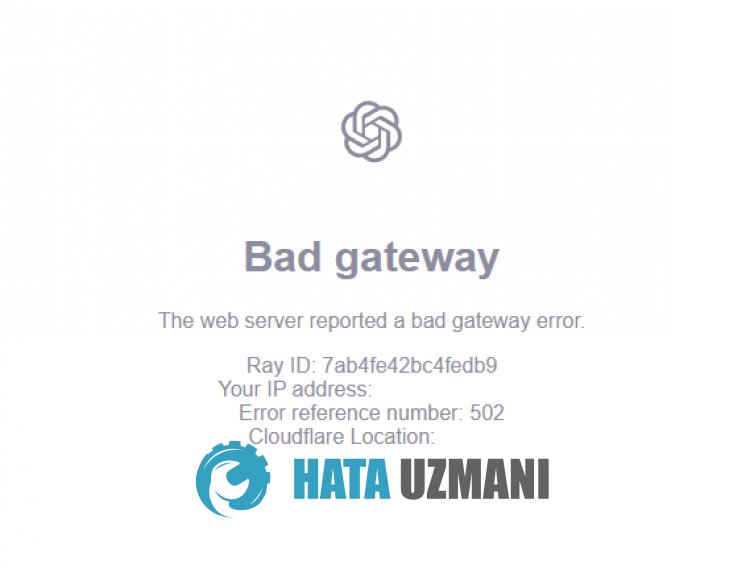
Det här felet uppstår när OpenAI-serverkapaciteten är full.
Om det finns någon beläggning vid den angivna kapaciteten för ChatGPT-webbplatsen kommer du att stöta på ett "Bad Gateway"-fel och du kan inte logga in på ditt konto och kan inte använda artificiell intelligens.
Vi kan prova detta genom att vänta tills serverkapaciteten minskar.
Hur man åtgärdar Chat GPT Bad Gateway-fel
För att åtgärda det här felet kan du hitta lösningen på problemet genom att följa förslagen nedan.
1-) Kontrollera server
En fullständig OpenAI-server orsakar ökad bandbredd och begränsade användares åtkomst till webbplatsen.
Därför kan vi, genom att kontrollera OpenAI-servrarna, observera vad som orsakar problemet.
När du har nått länken ovan kan du kontrollera OpenAI-servrarna.
2-) Skapa en VPN-anslutning
Vi kan eliminera problemet genom att skapa en vpn-anslutning så att vi kan dra nytta av andra servrar.
För detta kan du nå länken som vi lämnar nedan och installera vpn-applikationen och utföra anslutningsprocessen.
Klicka för att installera VPN Link (Plugin för Google Chrome)
Klicka för att installera VPN-anslutning (för Android-enheter)
Klicka för att installera VPN-länk (för IOS-telefoner)
När du har installerat programmet kan du kontrollera om problemet kvarstår genom att uppdatera sidan efter att du har anslutit till Frankrike eller andra länder.
3-) Rensa ChatGPT-cache
Filerna i den tillfälliga cachen förChatGPT-programmet kan vara problematiska eller felaktigt installerade. För att lösa detta problem kan vi eliminera problemet genom att rensa webbläsarens cacheminne.
- Öppna först Chat Open Ai-sidan. Klicka för att komma åt webbplatsen.
- Högerklicka på sidan vi nådde och tryck på "Inspektera".
- Klicka på "Ansökan" i panelen som öppnas.
- Klicka sedan på "Lagring" till vänster.
- Efter denna process rullar du ned i panelen till höger och klickar på knappen "Rensa webbplatsdata".
När du har utfört åtgärden kan du kontrollera om problemet kvarstår genom att uppdatera sidan.
4-) Inaktivera insticksprogram
Jag rekommenderar att du inaktiverar alla aktiva plugins i din webbläsare. Detta beror på att vissa plugins kan förhindra att algoritmen fungerar. För detta, inaktivera alla aktiva tillägg i din webbläsare och uppdatera sidan och kontrollera om problemet kvarstår.
5-) Logga in från en annan webbläsare
Om ingen av dessa procedurer är en lösning för dig kan du äntligen kontrollera om ChatGPT-appen fungerar från en annan webbläsare.
Ja, vänner, vi har löst vårt problem under den här titeln. Om ditt problem kvarstår kan du fråga om de fel du stöter på genom att gå in på vår FORUM-plattform.








![Hur åtgärdar jag YouTube-serverfelet [400]?](https://www.hatauzmani.com/uploads/images/202403/image_380x226_65f1745c66570.jpg)










